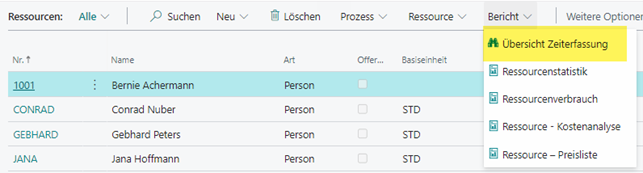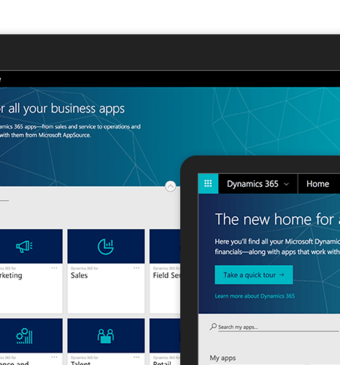Aproda Time Registration ASTR
setup and user guide
Aproda Time Registration ASTR
Mit Aproda ASTR ist es möglich die Zeiten von Mitarbeitenden zu verwalten. Beispielsweise können Unternehmen Arbeitszeitkalender, Benutzende, Abwesenheiten oder Projekte einrichten. Die Mitarbeitenden haben die Möglichkeit Zeiteinträge zu erstellen,Abwesenheiten einzutragen und eine Übersicht über ihre Arbeitszeiten zu erhalten. Die Führungskraft kann eine Vielzahl an Auswertungen tätigen und dem Team die Grundlage für eine saubere Zeiterfassung bieten.
Unterstütztes Setup
Starten des Unterstützes Setups
Das unterstützte Setup hilft den User:innen bei der initialen Einrichtung von ASTR. Das Setup kann entweder über die allgemeine Suche oder in den Einstellungen unter «unterstütze Einrichtungen» gestartet werden.
- Unterstütztes Setup öffnen.
- Aproda Zeiterfassung initialisieren wählen.
Einrichtung Basiskalender
Über «Neu» kann man ein neuer Basiskalender erstellen. Damit der Kalender modifiziert werden kann, muss man den Eintrag öffnen. Über Aktionen > Funktionen > Basiskalender pflegen, können beispielsweise Wochentage ausgegrenzt werden.
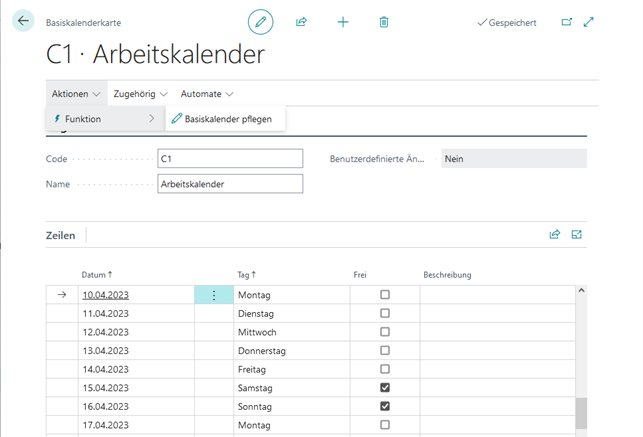
Einrichtung Abwesenheitsgründe
Die verschiedenen Abwesenheitsursachen können die Mitarbeitenden direkt in ihre Arbeitszeitblätter eintragen. Jede der Abwesenheitsursachen muss auch als Arbeitsart eingegeben werden. Bewährte Vorgehensweise: Die Arbeitsarten und Abwesenheitsursachen erhalten denselben Code, z. B. 8-H Urlaub. Die Spalte «Editierbares Feld» muss gesetzt werden.
Einrichtung Arbeitstyp
Unter «Arbeitstypen» werden die benötigten Arbeitstypen eingerichtet. Dort können die Benutzer:innen die verschiedenen Arbeitstypen einstellen.
Projekteinrichtung
Für die Registrierung des Arbeitszeitblattes müssen einige Einstellungen in der BC-Auftragsverwaltung vorgenommen werden.
Benutzer:inneneinrichtung
In dieser Einrichtung können Administrator:innen die Benutzer:innen hinzufügen, bearbeiten oder löschen. Unter «Benutzer Einrichtung» können Sie Arbeitszeitnachweis-Administrator:innen definieren. Die Benutzer:innen können alle Zeiterfassungen einsehen und Administrationsaufgaben (Einrichten, Korrekturen und weitere) im Bereich Zeit- und Leistungserfassung übernehmen.
Einrichtung Ressourcen
In der Ressourcentabelle können alle Mitarbeitende erfasst werden, die ihre Zeit rapportieren müssen.
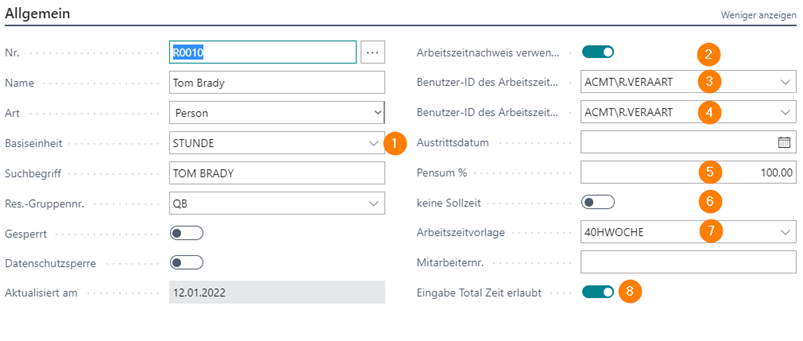
Ressourceneinrichtung
Für die Zeiterfassung muss man bestimmte Einrichtungen in der Ressourcen-Einrichtung vornehmen.
Arbeitszeitvorlage
Mit den Arbeitszeitvorlagen können verschiedene Zeitmodelle definiert werden. Man kann pro Tag die Anzahl Soll-Stunden definieren. Zudem definieren Unternehmen, ob die Stunden anhand des Pensum des Mitarbeitenden reduziert werden sollen (z.B. bei 9 Stunden und 80%-Pensum wird eine Sollzeit von 7.2 Stunden berechnet). Falls das nicht der Fall sein sollte, werden die Stunden unabhängig vom Pensum als Sollzeit vorgegeben. So ist es möglich, z.B. eine Teilzeit von 60% mit den vom Mitarbeitenden gewählten Arbeitstagen (z.B. 9 Stunden am Montag/Mittwoch und Freitag) zu hinterlegen. In diesem Fall wird das Pensum-Flag nicht gesetzt. Eventuelle Ausnahmen zu den Arbeitszeiten können ebenfalls erfasst werden. Hierfür kann man die Option «Arbeitszeit-Ausnahmen» verwenden.
Jährlich wiederkehrende Ausnahmeregelungen können mit dem Typ «jährlich» eingegeben werden. Die Feiertage mit wechselnden Daten müssen jedes Jahr und vor der Sollzeit-Vergabe neu eingegeben werden. In der Soll-Zeit wird die Anzahl Stunden definiert (0 = frei, x=Anzahl der zu erbringenden Stunden – werden auch durch Pensum gekürzt, wenn Flag gesetzt ist auf Arbeitszeitvorlagen).
Ferien- und Arbeitszeitübersicht
Auf der Ressourcenliste (unter Bericht) ist die «Übersicht-Zeiterfassung» aufrufbar. Hier sind die Arbeitszeits- und Feriensaldos der Mitarbeitenden dargestellt und können bei Bedarf angepasst werden. Generelle Informationen:
- Für die Bearbeitung der Liste muss diese eventuell zuerst in den Bearbeitungsmodus gesetzt werden (Liste bearbeiten).
- In den Spalten sind nur die nachstehend fett gedruckten editierbar.
Zeiterfassung
Direktsprung in die Zeiterfassung des aktuellen Mitarbeitenden.
Arbeitszeit - / Ferien Anpassung
Wenn mehr als ein:e Mitarbeiter:in bearbeitet werden soll, müssen diese markiert werden (oder alle markieren). Es werden nur für Mitarbeitende mit Angaben von Anpassungen neue Einträge erstellt.
Saldo auf null setzen
Mit diesem Lauf werden alle Saldi (Arbeitszeit oder Ferien) auf null gesetzt und können, dann gebucht werden – entweder für den aktuellen Mitarbeitenden oder für alle markierten Mitarbeitenden.
Anpassungen auf null setzen
Mit diesem Lauf werden alle vorhandenen neuen Anpassungen (Arbeitszeit oder Ferien) auf null gesetzt – entweder für den aktuellen Mitarbeitenden oder für alle markierten Mitarbeitenden.
Buchen
Damit werden die Anpassungen (Arbeitszeit oder Ferien) gemäss Einträgen in den entsprechenden Spalten gebucht – entweder mit dem Enddatum als Buchungsdatum oder mit dem Startdatum (wenn Startdatum = Buchungsdatum = ja).